Вариант 1: Веб-сайт
Полная версия Яндекс.Карты, доступная на разных устройствах через любой удобный интернет-браузер, позволяет просматривать панорамы улиц при помощи специального режима. Тут важно сразу отметить, что доступны снимки данной разновидности далеко не во всех населенных пунктах, а преимущественно в крупных городах, но при этом бывают и редкие исключения.
- Чтобы посмотреть панорамы на Яндекс.Картах, необходимо в первую очередь на верхней панели сервиса воспользоваться кнопкой «Панорамы улиц и фотографии» и перейти на вкладку «Панорамы». В результате на карте должно будет появиться множество цветных линий, каждая из которых используется в качестве направляющей для перемещения по улицам.
Перейти в режим просмотра улицы можно попросту кликнув по нужному месту на карте, придерживаясь синих линий. Если все было сделано правильно, на той же странице откроется панорама с особой анимацией, автоматически перехватывающая управление стрелочками и клавишами «WASD» на клавиатуре.
- В качестве альтернативы можете кликнуть по нужному месту на карте и, если панорама доступна, во всплывающей подсказке нажать по блоку с фотографией. Это приведет к открытию режима просмотра улиц по аналогии с предыдущим вариантом, но сразу в нужном месте.
- Для перемещения используйте указанные выше кнопки или зажатую левую кнопку мыши и две виртуальные стрелочки в нижней части блока с панорамой улиц. Кроме этого, можете переместить точку на миниатюре карты в нужное место, тем самым моментально обновив позицию, что особенно удобно, если требуется преодолеть большое расстояние.
- Отдельного внимание заслуживает возможность просмотра панорамы одного и того же места в разное время, однако, доступная лишь в некоторых случаях, преимущественно для больших городов России. Чтобы изменить время последней съемки, достаточно развернуть выпадающий список в правом верхнем углу страницы и выбрать нужный год.
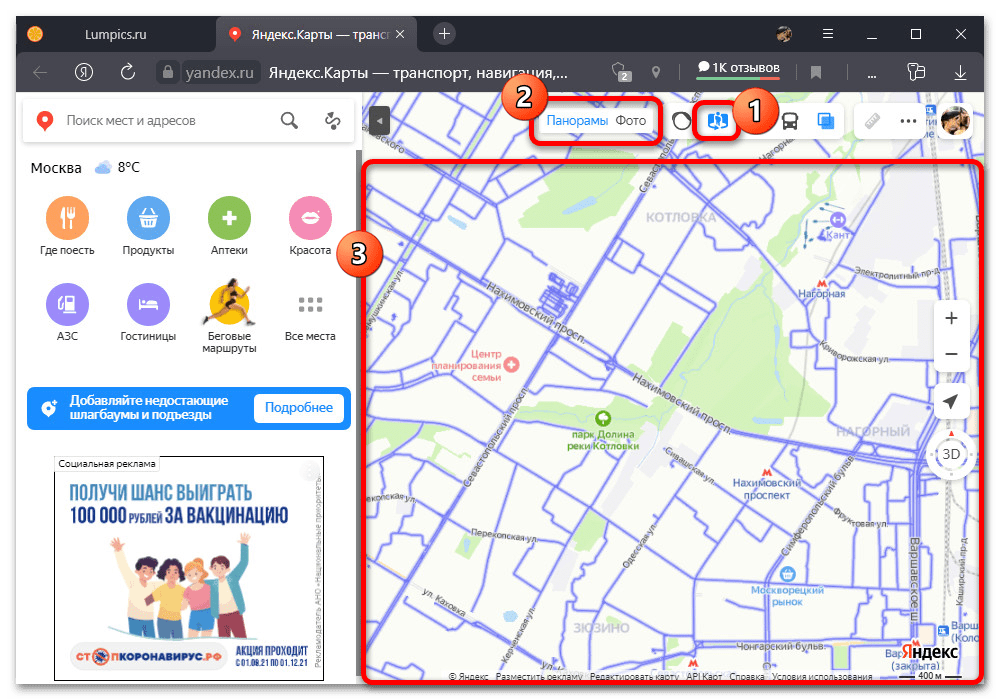
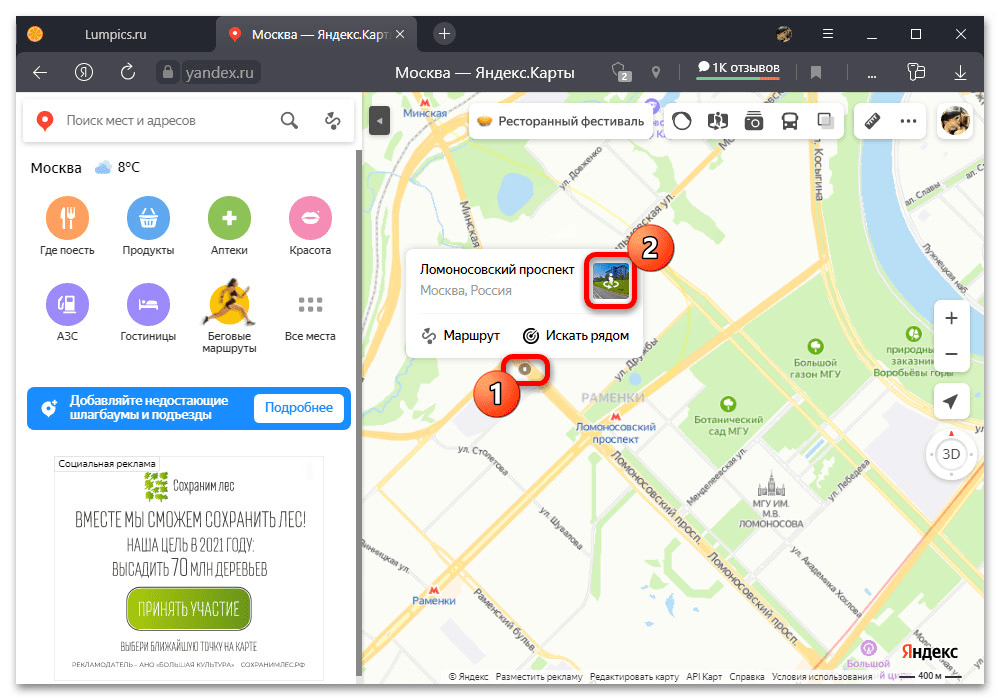

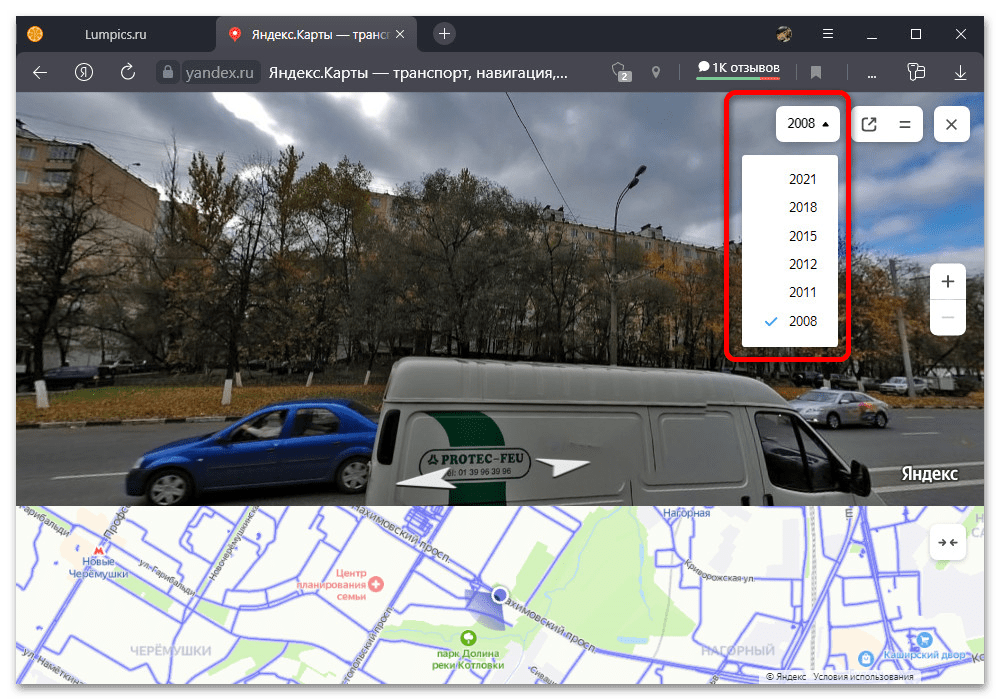
Кроме всего сказанного, панорамами улиц вполне можно делиться, в том числе при помощи виджета Яндекс.Карт, привязанного к определенному месту, используя соответствующую функцию на верхней панели сервиса. Также не стоит забывать и о возможности добавления вручную созданных панорам, что требует определенных навыков и наличия качественной камеры.
Вариант 2: Мобильное приложение
Через официальный мобильный клиент рассматриваемого сервиса можно просматривать панорамы улиц точно так же, как и на компьютере, используя аналогичный режим, доступный в настройках карты. При этом избежать или наоборот столкнуться с дополнительными ограничениями по части доступности определенных регионов не получится, так как в обоих случаях используется идентичная база данных.
- Откройте заранее скачанное приложение и по желанию выполните авторизацию в учетной записи Яндекса. После этого в правой части экрана тапните по отмеченному значку слоев и во всплывающем окне выберите режим «Панорамы».
Теперь, чтобы перейти к просмотру улиц, достаточно коснуться одной из ярких синих линий на карте, как правило, ограниченных наиболее оживленными дорогами. Если все сделано правильно, на экране сразу же отобразится панорама с несколькими элементами управления.
- Помимо включения режима через настройки, можете сразу зажать определенное место на несколько секунд и, при появлении всплывающего окна, воспользоваться функцией «Панорама». Тут необходимо помнить про упомянутые ранее ограничения, так как, если в Яндекс.Картах нет фотографий, захватывающих нужное место, указанная кнопка не отобразится.
- Разобравшись с переходом в режим просмотра улиц, управлять камерой можно путем удержания любой области и последующим смахиванием в нужную сторону. Непосредственно само перемещение при этом осуществляется с помощью стрелочек на панораме или перетаскивания точки на карте в нижней части экрана.
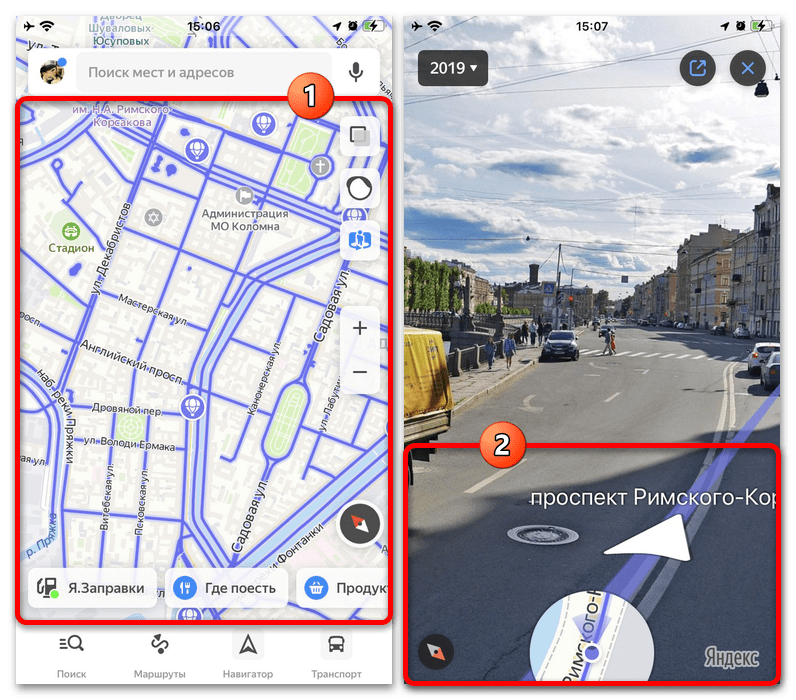
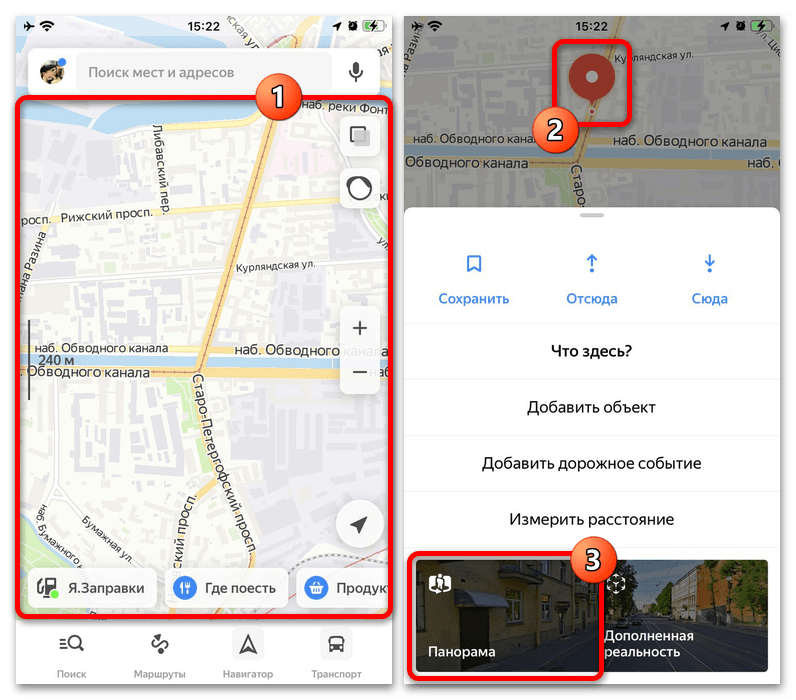
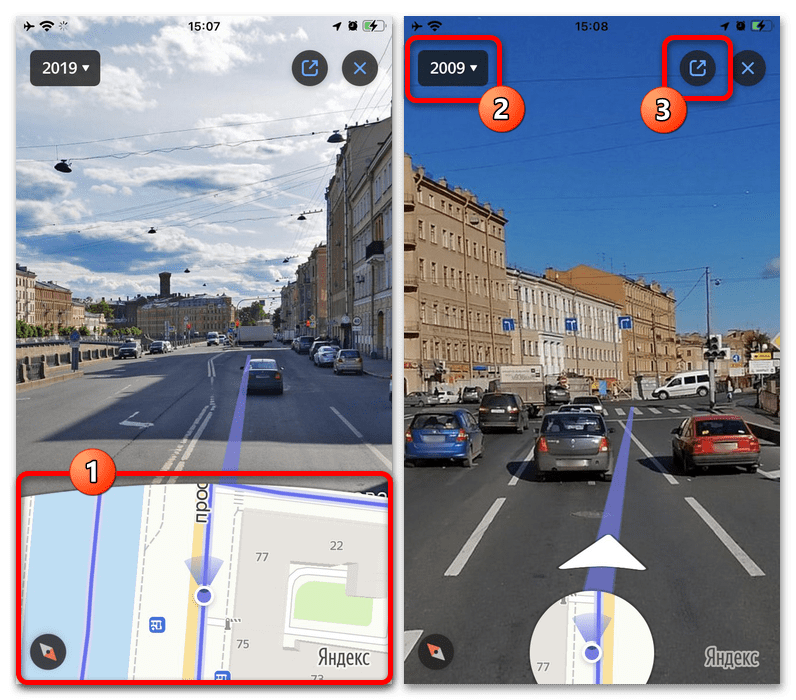
Выпадающий список в левом верхнем углу приложения можете использовать для изменения даты съемки, тогда как для получения и отправки ссылки на место предусмотрен соответствующий значок на противоположной стороне. Отдельно также отметим, что лучше всего просматривать панорамы в горизонтальном режиме, а не стандартном вертикальном, из-за более удобного расположения элементов управления.
 Наш Telegram каналТолько полезная информация
Наш Telegram каналТолько полезная информация
 Причины, по которым останавливается музыка в Яндекс.Музыке
Причины, по которым останавливается музыка в Яндекс.Музыке
 Почему останавливается воспроизведение музыки в Яндекс.Музыке на телефоне
Почему останавливается воспроизведение музыки в Яндекс.Музыке на телефоне
 Регистрация в Яндекс Музыке с ПК и мобильных устройств
Регистрация в Яндекс Музыке с ПК и мобильных устройств
 Изменение карты в Яндекс.Музыке
Изменение карты в Яндекс.Музыке
 Управление эквалайзером в Яндекс.Музыке
Управление эквалайзером в Яндекс.Музыке
 Удаление аккаунта в Яндекс.Музыке
Удаление аккаунта в Яндекс.Музыке
 Причины отсутствия некоторых треков в Яндекс.Музыке
Причины отсутствия некоторых треков в Яндекс.Музыке
 Как поделиться подпиской на Яндекс.Музыку
Как поделиться подпиской на Яндекс.Музыку
 Подключение семейной подписки на Яндекс.Музыку
Подключение семейной подписки на Яндекс.Музыку
 Пополнение карты ЮMoney без комиссии
Пополнение карты ЮMoney без комиссии
 Использование Яндекс.Карт без интернета
Использование Яндекс.Карт без интернета
 Оплата подписки в Яндекс.Музыке
Оплата подписки в Яндекс.Музыке
 Удаление личных фотографий из Яндекс.Картинок
Удаление личных фотографий из Яндекс.Картинок
 Добавление фотографий на Яндекс.Карты
Добавление фотографий на Яндекс.Карты
 Выход из учетной записи Яндекса на всех устройствах
Выход из учетной записи Яндекса на всех устройствах
 Установка стартовой страницы Яндекс в Android
Установка стартовой страницы Яндекс в Android
 Скачиваем музыку с сервиса Яндекс.Музыка
Скачиваем музыку с сервиса Яндекс.Музыка
 Настраиваем главную страницу Яндекс
Настраиваем главную страницу Яндекс
 Создание скриншотов через Яндекс Диск
Создание скриншотов через Яндекс Диск
 Как настроить Яндекс Диск
Как настроить Яндекс Диск lumpics.ru
lumpics.ru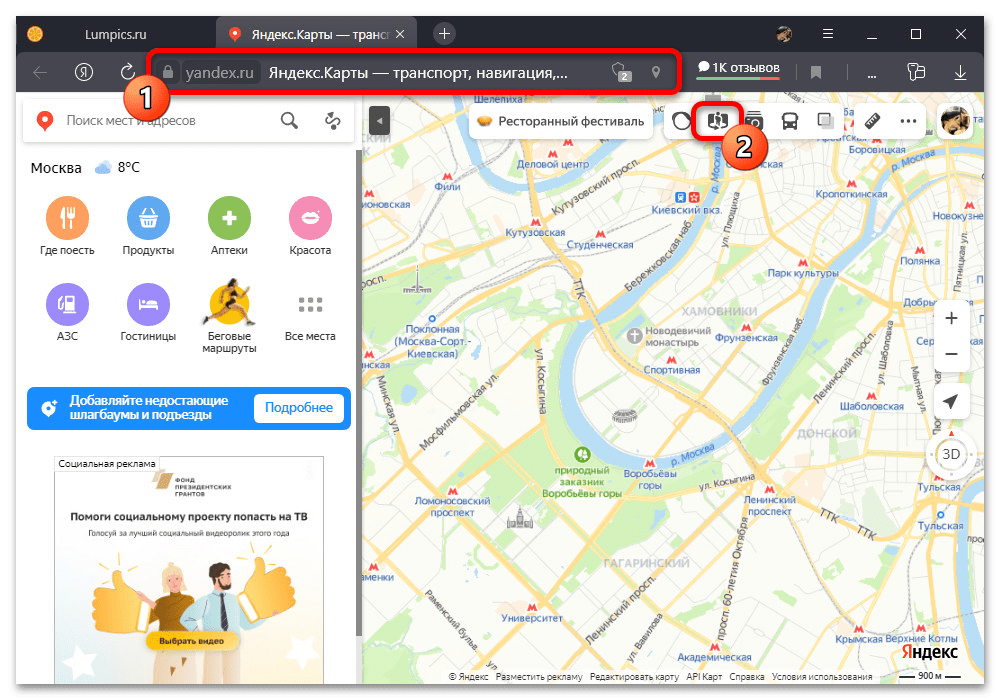
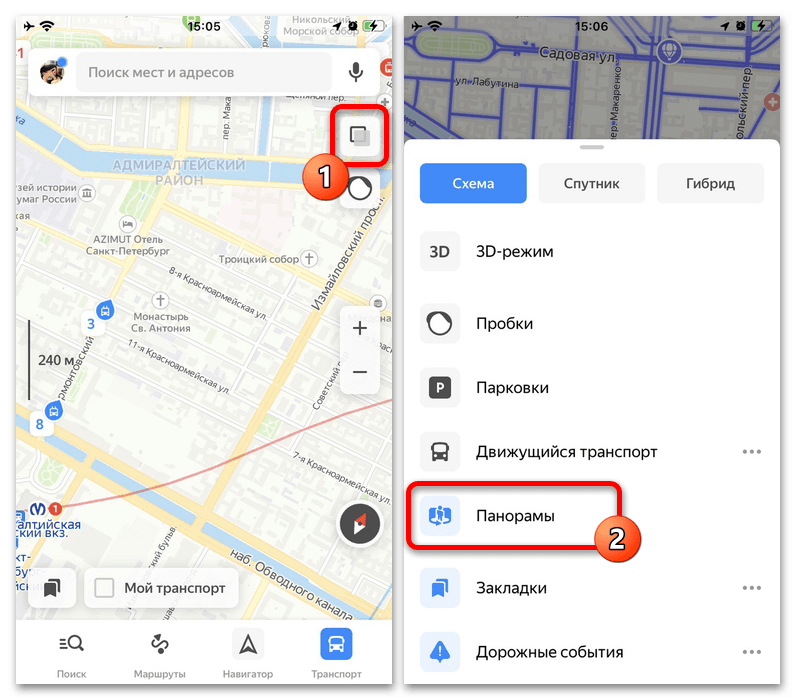


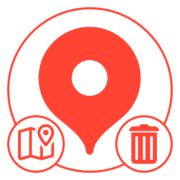
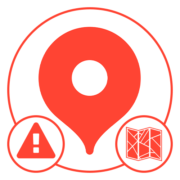

Очень нужная и полезная информация ! Спасибо